10 conseils pour maîtriser sa boîte mail professionnelle
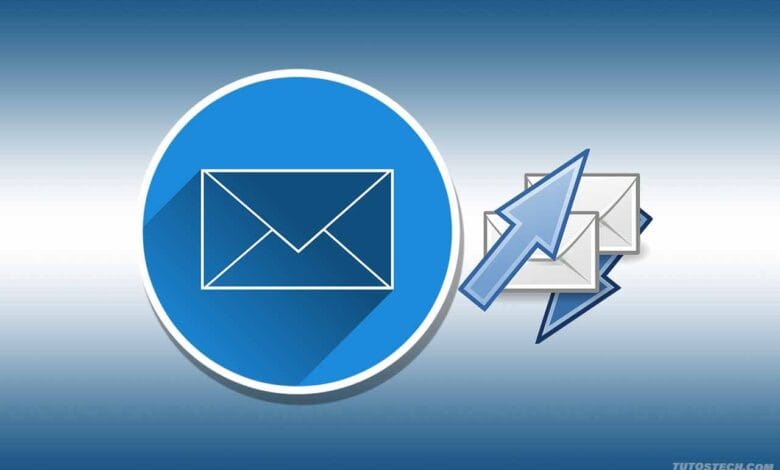
Souhaitez-vous savoir comment maîtriser votre boîte mail ? Pas de panique, vous dans le bon chemin !
Dans le monde professionnel d’aujourd’hui, la gestion efficace de sa boîte mail est essentielle pour rester productif, organisé et éviter le stress lié à une surcharge d’informations. Une boîte mail mal organisée peut entraîner des retards, des oublis et une perte de temps considérable.
Que vous utilisiez Gmail, Outlook, Yahoo Mail ou tout autre service de messagerie, adopter des bonnes pratiques vous permettra de gagner en efficacité et de mieux gérer vos communications professionnelles.
Alors, voici 10 conseils pratiques pour maîtriser boîte mail :
1. Organisez votre boîte de réception avec des dossiers
Tout d’abord, il est important d’avoir une boîte de réception bien organisée.
Créez des dossiers ou des libellés pour trier vos emails en fonction de leur importance, de leur catégorie ou de leur projet.
Puisque, cela vous aidera à trouver rapidement les messages dont vous avez besoin et à garder votre boîte de réception bien organisée.
En plus d’éviter d’être submergé par un flot constant d’emails non lus.
Comment créer des dossiers ou des libellés dans mail ?
Permettez-moi de vous expliquer comment procéder. La création de dossiers ou de libellés peut varier légèrement selon le client de messagerie que vous utilisez.
En effet, voici quelques instructions générales qui s’appliquent à plusieurs clients couramment utilisés :
Outlook
Dans Outlook, vous pouvez créer des dossiers en cliquant avec le bouton droit de la souris sur votre boîte de réception, puis en sélectionnant « Nouveau dossier« .
Vous pouvez donner un nom à votre dossier et choisir son emplacement.
Pour créer des libellés, vous pouvez utiliser la fonction « Catégories » pour attribuer des couleurs ou des étiquettes à vos emails.
Gmail
Dans Gmail, vous pouvez créer des libellés pour organiser vos emails.
En effet, pour créer un libellé, accédez à la boîte de réception et cliquez sur l’icône « Plus » à côté de « Libellés » dans la colonne de gauche. Ensuite, sélectionnez « Créer un nouveau libellé », donnez-lui un nom et cliquez sur « Créer ».
Vous pouvez également déplacer des emails vers ces libellés en les sélectionnant et en utilisant l’option « Déplacer vers » ou en faisant glisser l’email vers le libellé correspondant.
Apple Mail
Dans Apple Mail, vous pouvez créer des dossiers en cliquant sur « Boîte aux lettres » dans la barre de menu, puis en sélectionnant « Nouveau dossier« . Donnez un nom à votre dossier et choisissez l’emplacement où vous souhaitez le créer.
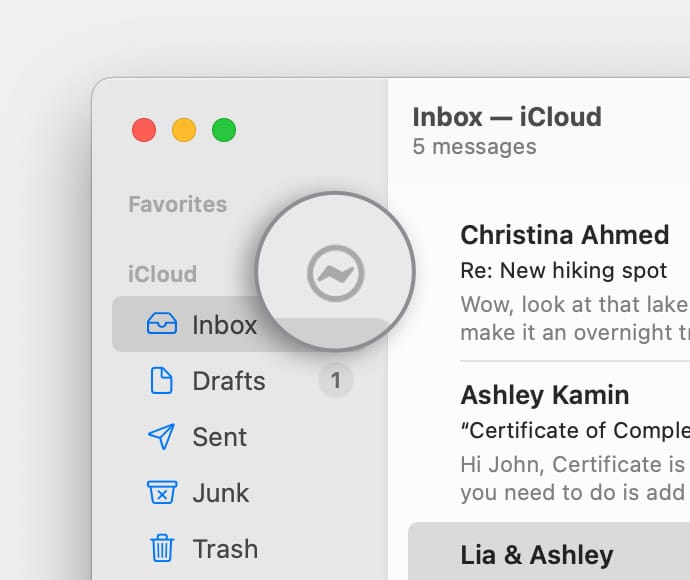
Alors, pour créer des libellés, vous pouvez utiliser la fonction « Marqueurs » en cliquant avec le bouton droit de la souris sur un email, en sélectionnant « Marquer » et en choisissant le ou les libellés appropriés.
Ces instructions sont des directives générales et peuvent varier légèrement en fonction de la version spécifique de votre client de messagerie.
Je vous encourage à consulter la documentation ou l’aide en ligne spécifique à votre client de messagerie pour obtenir des instructions détaillées.
2. Limitez les consultations de votre boîte de réception
C’est-à-dire, évitez de vérifier votre boîte de réception trop fréquemment. Car cela peut vous distraire et vous faire perdre du temps précieux.
Mais aussi, fixez des moments spécifiques dans la journée pour consulter vos emails et restez concentré sur d’autres tâches entre ces moments.
Comment limiter les consultations
Alors, il est important de savoir comment limiter les consultations de votre boîte de réception dans mail ?
En effet, voici quelques conseils pour vous aider à limiter les consultations et à optimiser votre productivité :
Planifier des moments spécifiques
La première étape pour limiter les consultations de votre boîte de réception consiste à planifier des moments spécifiques pour consulter vos emails.
Au lieu de vérifier constamment votre boîte de réception, fixez des créneaux dans votre journée où vous vous consacrez uniquement à cette tâche.
Cela vous permettra de rester concentré sur d’autres tâches importantes sans les interruptions constantes des emails.
Désactivez les notifications de votre client de messagerie
Ensuite, désactivez les notifications de votre client de messagerie. Les notifications sonores, les pop-ups ou les bannières qui apparaissent à chaque nouvel email peuvent être très distrayants.
Car, en désactivant ces notifications, vous pouvez choisir le moment opportun pour consulter vos emails, au lieu d’être constamment interrompu par des alertes.
Filtrage pour trier automatique des emails
Utilisez également les fonctionnalités de filtrage de votre client de messagerie pour trier automatiquement les emails.
Vous pouvez créer des règles de filtrage pour déplacer certains types d’emails. Notamment les newsletters ou les emails de listes de diffusion, vers des dossiers spécifiques.
Cela vous permettra de garder votre boîte de réception principale plus propre et de vous concentrer sur les emails qui nécessitent réellement votre attention.
3. Utilisez des règles de filtrage automatique
Mettez en place des règles de filtrage automatique pour trier automatiquement les emails entrants dans des dossiers spécifiques en fonction de l’expéditeur, de l’objet ou d’autres critères.
Cela vous permettra de mieux organiser votre boîte de réception et de traiter les emails de manière plus efficace.
Permettez-moi de vous expliquer comment utiliser cette fonctionnalité pour trier automatiquement vos emails.
Les étapes spécifiques peuvent varier en fonction du client de messagerie que vous utilisez, mais je vais vous donner une procédure générale qui s’applique à plusieurs clients couramment utilisé.
La procédure générale
- Pour utiliser des règles de filtrage automatique dans votre client de messagerie, commencez par accéder aux paramètres de votre client de messagerie.
- Recherchez l’option pour créer une nouvelle règle ou un nouveau filtre.
- Vous pourrez alors définir les critères de filtrage. Tels que l’expéditeur, le sujet ou d’autres informations spécifiques. Ainsi que les actions à effectuer sur les emails correspondants, comme les déplacer vers un dossier spécifique, les marquer, les supprimer ou les archiver.
- Une fois la règle créée, testez-la en envoyant des emails correspondant aux critères de filtrage que vous avez définis et ajustez-la si nécessaire pour obtenir les résultats souhaités.
En mettant en place des règles de filtrage automatique. Vous pourrez trier automatiquement vos emails et organiser efficacement votre boîte de réception.
Cela vous permettra de gagner du temps et de vous concentrer uniquement sur les emails importants. Tout en déplaçant les autres vers des dossiers spécifiques ou en les marquant pour une meilleure organisation.
4. Utilisez des réponses types
Si vous trouvez que vous répondez fréquemment à des emails similaires, créez des réponses types que vous pouvez personnaliser en fonction de chaque situation.
Cela vous fera gagner du temps et vous assurera de fournir des réponses cohérentes et professionnelles.
Pour utiliser des réponses types, commencez par chercher l’option dans votre client de messagerie qui vous permet de les créer.
Dans Gmail, par exemple, vous pouvez accéder à cette fonctionnalité en cliquant sur l’icône d’engrenage en haut à droite, puis en sélectionnant « Paramètres« .
Naviguez ensuite vers l’onglet « Réponses types » (ou « Modèles » dans certains clients) et cliquez sur « Créer une nouvelle réponse type« .
Vous pouvez alors rédiger et enregistrer vos réponses types pour les utiliser ultérieurement.
Une fois que vous avez créé vos réponses types, vous pouvez les insérer dans vos emails en cours de rédaction.
Lorsque vous composez un nouvel email ou que vous répondez à un message, recherchez l’option pour insérer une réponse type.
Dans la plupart des clients de messagerie, vous pouvez le faire en cliquant sur une icône d’insertion ou en accédant à un menu déroulant.
Sélectionnez simplement la réponse type que vous souhaitez utiliser, et elle sera automatiquement insérée dans votre email. Cela vous permettra de gagner du temps en évitant de rédiger les mêmes réponses encore et encore.
5. Respectez les délais de réponse
Essayez de répondre aux emails dans un délai raisonnable, de préférence dans les 24 à 48 heures suivant leur réception.
Cela montre votre professionnalisme et votre engagement envers vos collègues et vos clients.
6. Évitez les emails non nécessaires
Avant d’envoyer un email, demandez-vous si c’est vraiment nécessaire.
Parfois, une courte conversation en personne ou un appel téléphonique peut être plus efficace et éviter de créer une longue chaîne d’emails.
Pour éviter les emails non nécessaires, il est important de prendre quelques mesures simples mais efficaces.
- Tout d’abord, soyez sélectif quant aux personnes que vous incluez dans les emails. Avant d’ajouter quelqu’un à la liste de destinataires, demandez-vous si cette personne a réellement besoin d’être informée ou impliquée dans la conversation. En limitant les participants aux personnes essentielles, vous réduirez le nombre d’emails inutiles dans votre boîte de réception.
- Deuxièmement, utilisez d’autres moyens de communication lorsque cela est possible. Parfois, un appel téléphonique, une réunion en personne ou une discussion rapide peuvent être plus efficaces pour résoudre un problème ou prendre une décision. Si vous pouvez éviter d’envoyer un email en utilisant une autre méthode de communication plus directe, faites-le.
- Enfin, soyez clair et concis dans vos communications par email. Évitez les longues tirades ou les informations superflues. Soyez précis dans vos demandes et assurez-vous que le contenu de votre email est pertinent et nécessaire.
En adoptant ces pratiques, vous pouvez réduire le nombre d’emails non nécessaires que vous envoyez et recevez, contribuant ainsi à une boîte de réception plus propre et à une gestion plus efficace de vos communications.
7. Utilisez des outils de gestion des tâches
Si un email nécessite une action de votre part, transformez-le en tâche et utilisez un outil de gestion des tâches pour suivre et prioriser vos actions.
Cela vous aidera à garder une trace de vos responsabilités et à ne pas laisser les emails importants se perdre dans votre boîte mail professionnelle.
Pour utiliser des outils de gestion des tâches, commencez par choisir un outil qui correspond à vos besoins et préférences.
Il existe de nombreux outils populaires. Notamment Trello, Asana, Todoist ou Microsoft To Do, chacun offrant des fonctionnalités différentes.
Une fois que vous avez sélectionné un outil, créez une liste de tâches ou un projet et ajoutez-y les tâches que vous devez accomplir. Organisez-les en fonction de leur priorité, de leur échéance ou de tout autre critère pertinent.
Vous pouvez également utiliser des fonctionnalités supplémentaires telles que les étiquettes, les rappels ou les commentaires pour améliorer votre gestion des tâches.
En utilisant ces outils, vous pouvez planifier, suivre et accomplir vos tâches de manière plus efficace, tout en restant organisé et en gardant une vue d’ensemble de vos responsabilités.
8. Évitez les réponses émotionnelles
Lorsque vous recevez un email dans votre boîte mail professionnelle qui vous contrarie ou vous agace, prenez du recul avant de répondre.
Prenez le temps de vous calmer et de réfléchir à une réponse professionnelle et constructive.
Lorsqu’il s’agit d’éviter les réponses émotionnelles, il est important de prendre du recul et de rester calme avant de répondre.
C’est-à-dire :
- Prenez quelques instants pour respirer profondément et vous recentrer.
- Essayez de comprendre les émotions que vous ressentez et la raison pour laquelle vous les ressentez.
- En prenant conscience de vos émotions, vous pourrez mieux les gérer et éviter de les laisser influencer votre réponse.
Il est également utile de prendre en compte le contexte de la situation et de considérer les conséquences potentielles de votre réponse émotionnelle.
Demandez-vous si cela va contribuer à résoudre le problème ou si cela risque d’aggraver la situation.
Parfois, il peut être préférable de prendre du recul, de réfléchir à la situation et de répondre de manière plus réfléchie et rationnelle à un moment ultérieur.
Enfin, essayez de communiquer de manière empathique et respectueuse. Mettez-vous à la place de l’autre personne et essayez de comprendre son point de vue. Adoptez une approche collaborative plutôt que réactive.
C’est pourquoi, en utilisant des mots et un ton calmes et respectueux, vous pouvez éviter de laisser vos émotions prendre le dessus et promouvoir une communication constructive.
9. Créez des signatures adaptées à chaque situation
Incluez une signature d’email professionnelle avec vos coordonnées, votre titre et d’autres informations pertinentes.
Car, cela donne une image professionnelle et facilite la communication avec les destinataires.
Lorsqu’il s’agit d’utiliser des signatures d’email professionnelles, il est important de créer une signature concise et professionnelle qui reflète votre identité et vos informations de contact professionnelles.
Incluez votre nom complet, votre titre ou votre fonction, ainsi que vos coordonnées telles que votre numéro de téléphone professionnel, votre adresse email et éventuellement l’adresse de votre site web ou de votre profil professionnel.
Évitez les éléments superflus et gardez la signature propre et facile à lire. Vous pouvez également envisager d’ajouter un slogan ou une citation professionnelle pour ajouter une touche personnelle.
Car, en utilisant une signature d’email professionnelle, vous pouvez donner une impression plus professionnelle et cohérente à vos correspondances professionnelles.
10. Triez vos mails régulièrement
Votre boîte de réception est probablement constellée de centaines, voire de milliers de messages. Il est important de faire le tri régulièrement pour ne garder que les mails essentiels.
Commencez par archiver les mails dont vous n’avez plus besoin, puis supprimez ceux qui sont obsolètes. Vous pouvez également créer des dossiers de catégories pour ranger vos mails de manière logique.
Voilà donc mes 10 conseils pour maîtriser votre boîte mail professionnelle.
J’espère qu’ils vous seront utiles dans votre vie professionnelle. N’hésitez pas à partager vos propres astuces dans les commentaires ! À bientôt !
Voir aussi :








Just desire to say your article is as amazing. The clarity in your publish is simply cool and i could think you are a professional in this subject. Well along with your permission allow me to snatch your feed to stay up to date with impending post. Thanks a million and please carry on the gratifying work.
Tnk